Обожаю Clip Studio за различные кисти и функции, поэтому хотела бы, чтобы и другие художники узнали о ней. Конечно же, большинство уже используют ее, а кто-то, возможно, так и не решается. Может, кто-то не знает каких-то основных вещей в этой программе, как и я в свое время. В общем, я хотела бы вместе с вами разобраться в Clip Studio более подробно. Но для начала начнем с общего.
Когда мы запускаем окно Clip Studio, то появляется внутренний софт Clip Studio, где находятся различные разделы и материалы.
Внутренний софт Clipt Studio
Дополнительные материалы (кисти, текстуры, градиенты и т. д.) можно искать как внутри программы, так и через официальный сайт ( https://assets.clip-studio.com/en-us/ ).
Clip studio assets
Нажимаем на «Paint», тем самым запускаем графический редактор. После запуска нас встречает пустое пространство, похожее чем-то на Photoshop и SAI.
Clip Studio PAINT
Для того чтобы создать файл нажимаем сочетание клавиш «CTRL + N», либо выбираем вкладку «File», далее «New». Появляется окно, где мы можем выбирать и изменять формат под свои нужды. Это «Иллюстрация», «Вебтуны», «Комиксы», «Фэнзины», «Настройка всех возможностей комикса» и «Анимация».
Быстрый старт в Clip Studio Paint: начало работы. Туториал по клип студио (Manga Studio)
Создание нового файла
Создадим Иллюстрацию. Вы можете выбирать размер среди встроенных пресетов или настроить и сохранить необходимый вам. Я лично пользуюсь тремя своими пресетами: 3000х3000, 1900х2440 и 1920х1080 для Youtube заставок. Также выставляю 300 точек на дюйм, чего хватает для хорошего качества картинки. В целом больше ничего не трогаю, но вы можете предпочесть, к примеру, Монохромный режим с цветным фоном.
С правой стороны находится раздел со слоями. Обратите внимание, что изначально создано два слоя: фон, на котором мы не можем рисовать; и также первый слой, на котором мы находимся. Для создания особых эффектов выбирайте подходящие режимы слоев: к примеру, multiply, lighten, screen, overlay, color и т.д.
Разделы с правой стороны
Всю правую часть можно растягивать / сжимать или переносить на другую сторону. Таким способом можно взаимодействовать с любым разделом. Если вы вдруг что-то случайно удалили, то во вкладке «Window» находятся разделы рабочего пространства: кисти, цветовой круг, слои, навигатор и прочее.
В «Навигаторе» есть кнопки для трансформации холста: приближение / отдаление, повороты. Для изменения масштаба холста также подходит сочетание горячих клавиш «Ctrl -» и «Ctrl +».
В левой части находятся инструменты, необходимые для создания иллюстрации. Если навести мышку на иконку, то увидим обозначение клавиши для быстрого выбора.
Первая иконка – «Zoom» – стандартное масштабирование холста.
Источник: dzen.ru
Как пользоваться программой clip studio paint
Если будете покупать, то версии Pro (которая дешевле) для курса достаточно.
В версии EX дополнительно есть разные инструменты для верстки книг, которые нам не понадобятся.
Если будете качать с торрентов, то там скорее всего будет лежать версия EX,
она включает в себя инструментарий Pro версии, и тоже подойдет. Но лучше купить, ибо программа часто обновляется и улучшается.
Примерно 4 раза в год на нее стабильно бывают большие скидки. Нужно следить за их сайтом и подписаться на новости.
Настройка программы
- Закрыть все лишние.
- Оставить tool, subtool, tool property, layers, color (поменять на треугольник).
- Если вдруг что-то случайно закрыли — ищите в window.
Настройка нажатия
Pen pressure settings — калибровка нажатия кисти.
Кисть для рисования
- Выбрать pen > pen > G-pen.
- Дублировать ее (кликнуть правой кнопкой, duplicate subtool).
- Перетащить ее в новую группу.
- Переименовать в sketch (кликнуть правой кнопкой, settings of subtool).
- отключить нажатие в панели brush size
- включить pen pressure в панели opacity
- Stabilization 20
Горячие клавиши
Shortcut settings
Раздел main menu
layer > new raster layer > Alt + A
(обратите внимание на какой ставить, а то будет постоянно появляться всплывающее окно)
layer > duplicate layer > ctrl + J
layer > delete layer > ctrl + backspace
layer > merge selected layers > ctrl + shift + E
view > rotate/ invert> flip horizontal > Ctrl + Shift + A
Раздел options
tool property pallete > reduce brush size > Z
tool property pallete > Increase brush size > X
drawing color > switch main color and sub color > C
Раздел tool
удалить все горячие клавиши (к одной клавише могут быть привязаны несколько инструментов)
pen > sketch > S (это наша новая созданная кисть, по умолчанию её там нет)
eraser > hard > R
eraser > soft > E
move layer > move layer> V
selection area > rectangle > M
selection area > lasso > L
operation- select layer > B
figure > straight line > G
Часть 1. Простая иллюстрация
Новый документ
Ctrl + N
1500 x 2000 px, 72 px — разрешение.
Сохраните шаблон, чтобы потом было удобнее.
пробел — перемещаться по холсту
ctrl + пробел — увеличивать/ уменьшать
R — вращать холст (зажав Shift, можно поворачивать ровно на 90 градусов)
Ctrl + Shift + A — отражение экрана
Рисование
Выбор инструмента
Группы инструментов (tools) > подгруппы инструментов (subtools) > конкретный инструмент.
Горячая клавиша S — наша кисть для рисования, ее можно дублировать с разными параметрами и новым кистям будет тоже присвоена эта
горячая клавиша. Таким образом вы можете выбирать их по очереди, или перенести вверх ту, которая больше нужна в данный момент
Выбор цвета
Три квадратика — основной цвет, дополнительный и прозрачность, — можно выбирать в квадратиках в панели color.
Аlt — пипетка. Можно брать цвет с холста.
Менять местами основной и дополнительный цвет — C.
Выбрав прозрачность, можно стирать кистью, как резинкой
Размер кисти
Горячие клавиши — Z, X
или зажать ctrl + alt и двигать пером по холсту.
Прозрачность кисти
Можно переключать в tool property.
Соединить точки прямой линией
Точка > зажать shift > точка.
Вертикальные и горизонтальные линии
С зажатым shift, как в фотошопе не получится =(
Если все таки нужно, можно это сделать с помощью инструмента Figure > straight line или создав сетку одноточечной перспективы с отключенным центром.
- мягкая — горячая клавиша E
- твердая — горячая клавиша R
Отменить действие
Ctrl + Z
Повторить действие
Ctrl + Shift + Z
Сохранение
ctrl + S или ctrl + shift + S
Сохранить проект, чтобы потом доделывать его
CLIP STUDIO FORMAT (.clip) — формат программы клип студио пэйнт.
PHOTOSHOP DOCUMENT (.psd) — формат программы Фотошоп, его потом можно открыть в фотошопе и работать с ним там. В этом формате не сохраняются векторные слои и перспективные линейки.
Если в будущем при сохранении в PSD у вас будут странные цвета,
то сохраняйте через file > save duplicate > psd
и там в окне psd export settings поставmnt галочку Embed ICC profile.
Сохранить картинку — формат .jpeg
Создание японской манги с Clip Studio Paint
Для рисования комиксов можно использовать практически любой графический редактор. Однако существуют специальные решения, заточенные именно под иллюстрации и японские рисунки – мангу. Одна из таких программ – Clip Studio Paint от разработчика CELSYS.
- 1 Описание программы
- 2 Ключевые возможности
- 3 Интерфейс программы
- 4 Установка
- 4.1 Системные требования
- 4.2 Где скачать
- 4.3 Процесс инсталляции
- 6.1 Artweaver
- 6.2 Adobe Illustrator
- 6.3 WeDraw
Описание программы
Ранее графический редактор назывался Manga Studio и использовался исключительно для отрисовки комиксов в японском стиле. Но начиная с 2016 года разработчик доработал все ключевые инструменты и добавил много новых. При этом поменялось и название программы на Clip Studio Paint.
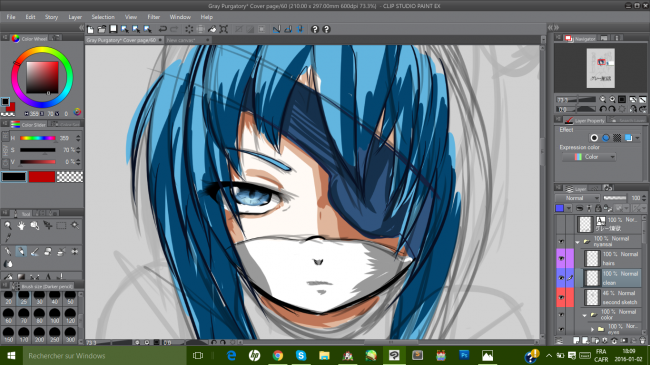
Здесь всё также можно рисовать мангу, а вместе с тем проводить полноценную обработку изображений. Сегодня возможности Clip Studio Paint находятся на уровне Procreate и Photoshop (по части работы с 2Д-графикой).
Ключевые возможности
Редактор одинаково хорошо работает как с растровой, так и векторной графикой. Здесь есть инструменты для создания анимации, смешивания цветов, а также есть возможность синхронизации мобильной модификации с десктопной. Последнее могут предложить далеко не все популярные графические редакторы.
Возможности Клип студио пейнт:
- отдельные группы панелей для каждого направления: анимация, комиксы, иллюстрация;
- работа со слоями;
- полный набор инструментов для рисования: карандаши, кисти, аэрограф, градиент и прочее;
- большой выбор шаблонов для быстрого старта;
- поддержка покадровой мультипликации;
- работа с текстом и сопутствующие эффекты наложения;
- трансформация изображений без потери качества;
- экспорт и импорт во все востребованные форматы, в том числе PSD.
В арсенале самого популярного графического редактора Photoshop отсутствуют специфические инструменты для рисования манги. Последние заметно облегчают, равно как и ускоряют процесс создания японских комиксов.
Интерфейс программы
Внешний вид редактора практически полностью идентичен Photoshop. Тем, кто ранее работал с решениями от Adobe будут чувствовать себя как дома. Слева расположены основные инструменты: кисти, стёрка, карандаши, заливка и прочее. Справа находятся панели со слоями, градиентами, стилями и другими вспомогательными элементами.
Верхняя часть интерфейса вариативна и так же как в Photoshop меняется в зависимости от выбранного инструмента. Основное меню построено по классической схеме: работа с файлами, окнами, эффектами и т.п. Ничего оригинального здесь нет.
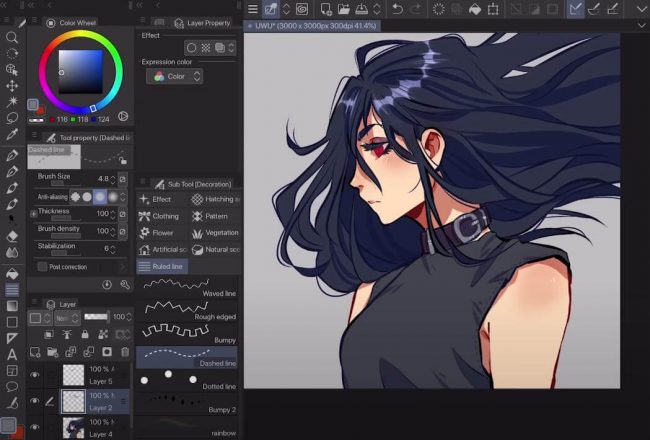
Установка
Программа не имеет русскоязычной локализации, поэтому у некоторых пользователей могут возникнуть проблемы как с установкой, так и освоением графического редактора. На тематических форумах можно найти русификаторы, но они слетают при каждом новом обновлении Clip Studio Paint.
Системные требования
Здесь многое зависит от поставленных задач. Если требуется исключительно 2Д-рисовка, то достаточно простого ПК с посредственной начинкой. Тогда как для создания анимации нужна более серьёзная техника с большим количеством ОЗУ, многопоточным процессором и хорошей видеокартой.
Графический редактор Clip Studio Paint кроссплатформенный. Программа работает в среде Windows, Мас, а также на мобильных устройствах под управлением Android и iOS.
Рекомендуемые системные требования для Windows:
- ОС версий 8.1, 10 и 11;
- 4-ядерный процессор с поддержкой инструкций SSE2;
- 4 Гб RAM;
- 3 Гб HDD/SSD;
- монитор с развёрсткой в 1280 точек;
- видеокарта с 2Гб DDR3.
Что касается планшетов, то разработчик настоятельно рекомендует специфические решения от Wacom с полноценной поддержкой пера. На рядовых мобильных устройствах программа также работает, но управляться с интерфейсом посредством пальцев достаточно проблематично.
Где скачать
Дистрибутив программы можно найти на официальном сайте разработчика. Существует три модификации графического редактора:
- Trial. Это ознакомительная бесплатная версия. Пользователю даётся 3 месяца (для Galaxy – 6) на изучение ключевых возможностей программы. Модификация ограничена по части экспорта/импорта и сохранений.
- Clip Studio Paint Pro. Версию нужно покупать, 4000 руб. Расширенная версия для профессионалов. Оптимальный набор инструментов для создания концепт-артов, иллюстраций и комиксов.
- Clip Studio Paint EX ≈ 18 000 руб. Полный доступ ко всем имеющимся инструментам, в том числе анимации плюс возможность командной работы над проектами.
Страница загрузки дистрибутива: clipstudio.net/en/dl. Выбираем нужную версию с оглядкой на платформу, модификацию и скачиваем.
Процесс инсталляции
Инсталляция графического редактора проходит в штатном для ОС режиме. Запускаем исполняемый файл дистрибутива и следуем указаниям мастера-помощника. В процессе инсталляции можно изменить путь установки и отключить часть компонентов при необходимости.
Инсталляция мобильных версий происходит посредством фирменных сервисов: Google Play и App Store. Здесь также не должно возникнуть проблем. Переходим на нужный сервис и запускаем установку:
- play.google.com/store/apps/details?id=jp.co.celsys.clipstudiopaint.googleplay.
- apps.apple.com/us/app/id1262985592.
У некоторых пользователей возникают проблемы со скачиванием дистрибутива для ПК. Чаще всего виноваты блокировщики рекламы, запрещающие открытие дополнительных окон. На время установки разработчик рекомендуют отключить подобные плагины.
Как пользоваться программой
Учитывая, что Clip Studio Paint задумывался как инструмент создания комиксов, в первую очередь имеет смысл познакомиться с кистями. В этой части программа особенно хороша. Редактор предлагает массу пресетов, настроек и возможностей для управления brushes.
Все элементы разбросаны по группам, плюс дополнительно разделены на типы: холодные цвета, сухие краски, масло и т.п. Также имеется более продвинутый аналог Mixer Photoshop. В Clip Studio Paint нет необходимости выбирать отдельные цвета на референсе, можно сразу работать с имеющимися материалами.
Работа в программе:
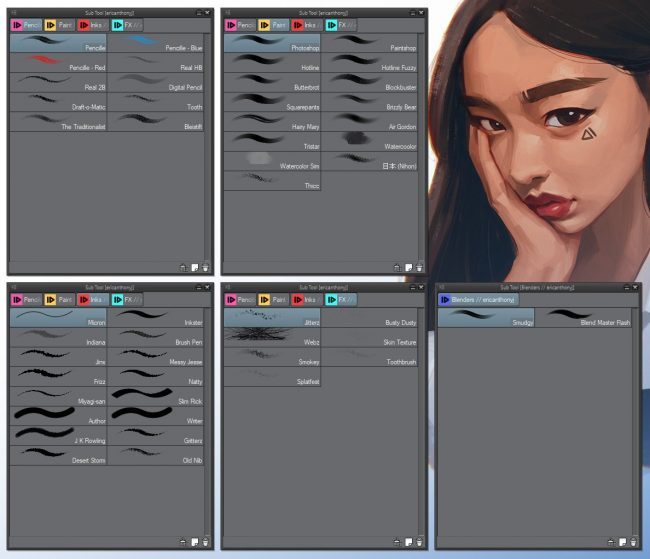
- Выбираем кисть, при необходимости настраиваем её. Полезный инструмент для новичков – стабилизация.
- Рисуем эскиз.
- Выполняем заливку с помощью инструмента Fill.
- Добавляем при желании векторную графику. Отредактировать любую геометрию можно с помощью инструмента Vector Eraser.
- Сохраняем/экспортируем проект через главное меню File.
Наглядный обзор инструментов в видео:
Для большего удобства можно разместить все ключевые объекты на отдельных слоях. Такой подход заметно облегчает подгонку элементов без вмешательства в основное полотно.
Программы-аналоги
Нарисовать эскиз или обработать фотографию можно в простых редакторах, вроде Paint.NET, тогда как для оформления именно комиксов и манги толковых решений не так уж и много. Рассмотрим наиболее востребованные у отечественных пользователей варианты.
Artweaver
Разработчик предлагает две модификации Artweaver – бесплатную (Free) и расширенную (Plus). Первая имеет некритичные для любителя ограничения, в то время как за вторую придётся отдать больше 2500 рублей.
Программа привлекает в первую очередь своим интерфейсом. Он максимально упрощён и не перегружен лишними элементами. Все нужные панели легко выводятся на рабочую зону и также просто скрываются. Редактор работает со всеми популярными форматами, в том числе профессиональными – RAW, PDF и PSD.
Имеется приличная библиотека фильтров, эффектов, пресетов кистей и градиентов. Artweaver в отличие от Clip Studio Paint полностью переведена на русский язык, что критично для некоторых пользователей. Из минусов можно отметить только отсутствие восстанавливающей кисти и обозначение направляющих посредством клавиатуры, а не Draghttps://junior3d.ru/article/clip-studio-paint.html» target=»_blank»]junior3d.ru[/mask_link]